Si të fshini një faqe në Word {Udhëzues}
Po përpiqeni të fshini një faqe të zbrazët në Word? Në këtë udhëzues, ne do t
Nëse nuk po përdorni më Spotify dhe dëshironi të fshini llogarinë Spotify, kjo mund të bëhet vetëm duke përdorur një shfletues ueb. Fshirja e llogarisë Spotify përmes vetë aplikacionit nuk është e zbatueshme për momentin. Megjithatë, nëse dëshironi të provoni duart tuaja në aplikacione të tjera muzikore dhe të kaloni nga Spotify, ekziston mundësia që ta bëni këtë duke anuluar shërbimet tuaja Premium. Në këtë mënyrë, nuk keni nevojë të fshini plotësisht llogarinë dhe mund të ktheheni në të kur të dëshironi.
Kuptoni se fshirja e llogarisë Spotify do t'ju bëjë të humbni ndjekësit, listat e luajtjes dhe të gjithë muzikën e ruajtur në bibliotekë. Kjo është arsyeja pse ne do t'ju tregojmë se si të anuloni abonimin në Spotify Premium më parë.
|
Anulo abonimin në Spotify Premium Pavarësisht nëse dëshironi të çregjistroheni për telefonin Android ose iPhone, duhet të vizitoni përsëri shfletuesin e internetit pasi aplikacioni Spotify nuk jep mundësinë për të anuluar abonimin Premium. Për këtë,
|
Si të fshini llogarinë Spotify?
Siç ju thamë tashmë, fshirja e llogarisë Spotify do të fshijë të gjitha listat e luajtjes dhe ndjekësit e ruajtur, si dhe emrin e përdoruesit. Për më tepër, nuk do të mund të aplikoni zbritjen tuaj studentore për një llogari tjetër për një vit. Sidoqoftë, mund të hapni një llogari të re duke përdorur të njëjtën adresë emaili. Tani për të fshirë llogarinë Spotify, ndiqni hapat e përmendur më poshtë.
Hapi 1 : Hapni cilindo nga shfletuesit e internetit në sistemin kompjuterik ose në telefonin tuaj. (Nuk mund të fshihet llogaria Spotify direkt nga vetë aplikacioni Spotify.)
Hapi 2 : Shkoni në faqen e internetit të Spotify dhe regjistrohuni në llogarinë tuaj. Këtu, shkoni te faqja e kontaktit me klientin dhe klikoni "Llogaria".
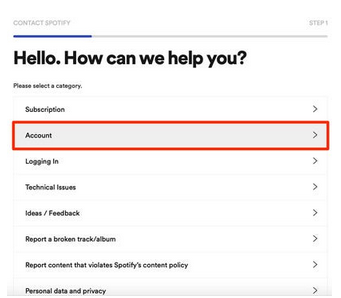
Hapi 3 : Zgjidhni "Dua të mbyll llogarinë time".
Hapi 4 : Në seksionin e Mbylljes së Përhershme të Llogarisë, klikoni opsionin ' Mbyll llogarinë ' për të anuluar abonimin tuaj me pagesë.
Hapi 5 : Faqja tjetër do t'ju tregojë se 'Jemi të trishtuar që doni të na lini'. Këtu, duhet të klikoni në butonin ' Vazhdo ' ndërsa shfaqet çdo hap tjetër.
Hapi 6 : Klikoni në butonin blu ' Vazhdo ' në faqen 'OK! A është kjo llogaria që dëshironi të mbyllni?' Ndihmon në verifikimin e llogarisë që dëshironi të mbyllni.
Hapi 7 : Në faqen tjetër që paralajmëron se do të humbni ndjekësit dhe listat e luajtjes, klikoni në kutinë e zgjedhjes dhe përsëri butonin blu ' Vazhdo '.
Hapi 8 : Kur klikoni ' Vazhdo ' në faqen tjetër, një email do të dërgohet në llogarinë tuaj për të konfirmuar fshirjen e llogarisë Spotify.
Hapi 9 : Hapni emailin dhe klikoni " Mbyll llogarinë time ". Sigurohuni që të klikoni butonin brenda 24 orëve nga marrja e emailit.
Dhe, do të mund të fshini llogarinë tuaj Spotify pasi të keni kaluar të gjitha hapat e përmendur më lart.
konkluzioni
Ishte shumë e lehtë të mësosh se si të fshish llogarinë Spotify, apo jo? A keni mundur të fshini llogarinë tuaj Spotify? Ndani pikëpamjet dhe komentet tuaja në seksionin e komenteve më poshtë. Gjithashtu, lexoni:
Gjithashtu, na ndiqni në Facebook dhe YouTube për më shumë përditësime teknologjike çdo ditë!
Po përpiqeni të fshini një faqe të zbrazët në Word? Në këtë udhëzues, ne do t
Kjo është një nga pyetjet më të mëdha që bëjnë përdoruesit, nëse mund të shohin kush e ka parë profilin e tyre në Instagram. Mësoni më shumë për mënyrat dhe mjetet që ndihmojnë në monitorimin e vizitorëve të profilit tuaj!
Mësimi për instalimin e një printeri në Windows 10, duke përfshirë printerët Wi-Fi dhe ata lokalë. Udhëzime hap pas hapi dhe zgjidhje për problemet e zakonshme.
Mësoni se si të zhbllokoni dikë në Facebook dhe Messenger lehtësisht me këtë udhëzues të detajuar. Ndiqni hapat e thjeshtë për të rifituar kontaktin me miqtë tuaj të bllokuar.
Dëshironi të fshini lejet e skaduara dhe të rregulloni portofolin e Apple? Ndiqni ndërsa unë shpjegoj në këtë artikull se si të hiqni artikujt nga Apple Wallet.
Pavarësisht nëse jeni i rritur apo i ri, mund t'i provoni këto aplikacione ngjyrosëse për të çliruar kreativitetin tuaj dhe për të qetësuar mendjen tuaj.
Ky udhëzues ju tregon se si të zgjidhni një problem me pajisjen tuaj Apple iPhone ose iPad që shfaq vendndodhjen e gabuar.
Shiko se si mund të aktivizosh dhe menaxhosh "Mos shqetëso" në iPad, në mënyrë që të përqendrohesh në atë që duhet të bësh. Këtu janë hapat që duhen ndjekur.
Shihni mënyra të ndryshme se si mund ta bëni tastierën tuaj iPad më të madhe pa një aplikacion të palës së tretë. Shihni gjithashtu se si ndryshon tastiera me një aplikacion.
A po përballeni me gabimin e iTunes që nuk zbulon iPhone ose iPad në kompjuterin tuaj Windows 11? Provoni këto metoda të provuara për të zgjidhur problemin tani!






